„Windows“operacinės sistemos gedimai yra dažni. Kad nepraleistumėte daug laiko iš naujo įdiegdami OS, turite sugebėti greitai ir teisingai išspręsti iškilusias problemas.
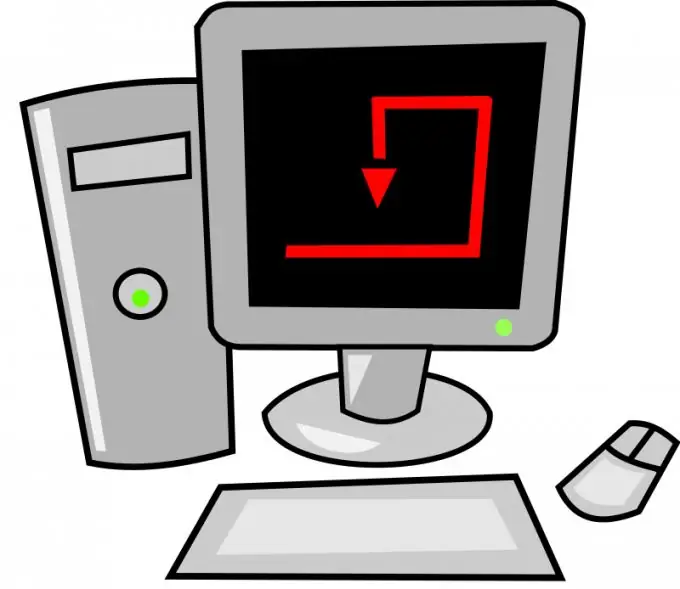
Jei įjungiate kompiuterį ir nepastebite garso, patikrinkite, ar garso plokštė veikia. Pirmiausia įsitikinkite, kad garsiakalbis yra prijungtas prie kompiuterio ir įjungtas. Norėdami tai padaryti, pažiūrėkite, kurie kabeliai yra prijungti prie mini lizdo jungčių.
Vėl prijunkite garsiakalbį prie kito garso plokštės lizdo. Tikriausiai garso trūkumo priežastis yra specifinė uosto problema. Dabar įsitikinkite, kad garso plokštė veikia tinkamai. Atidarykite meniu Pradėti.
Dešiniuoju pelės mygtuku spustelėkite eilutę „Kompiuteris“ir pasirinkite „Ypatybės“. „Device Manager“nuoroda bus rodoma paleidžiamo meniu kairėje pusėje. Vykdykite jį, kad paleistumėte to paties pavadinimo meniu.
Išplėskite garso, vaizdo ir žaidimų valdiklių kategoriją. Tarp kitos įrangos rasite garso adapterį. Labiausiai tikėtina, kad įrenginio pavadinimas bus pažymėtas šauktuku. Tai reiškia, kad garso plokštėje nėra įdiegtos tinkamos tvarkyklės.
Dešiniuoju pelės mygtuku pažymėkite lentos pavadinimą ir eikite į „Atnaujinti tvarkykles“. Pirmiausia pasirinkite automatinį failo diegimo režimą. Jei šis metodas neveikia, patys susiraskite reikiamą programinę įrangą.
Apsilankykite kūrėjo svetainėje, kur rasite savo garso plokštę. Didžioji dauguma su IBM suderinamų platformų yra su „Realtek“plokštėmis. Eikite į www.realtek.com ir atsisiųskite garso plokštės programinę įrangą.
Įdiekite atsisiųstą programą. Paleidus kompiuterį iš naujo, įsitikinkite, kad įrenginys yra stabilus. Patikrinkite „Windows“operacinės sistemos garso nustatymus, jei pirmiau nurodytos procedūros neištaisė problemos.
Jei įdiegus programą aparatinė įranga vis dar paryškinta šauktuku, pabandykite pakeisti garso plokštę.






